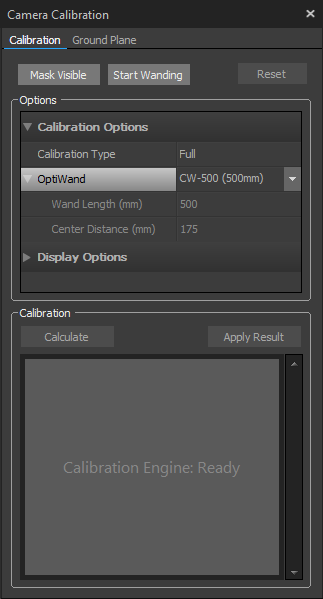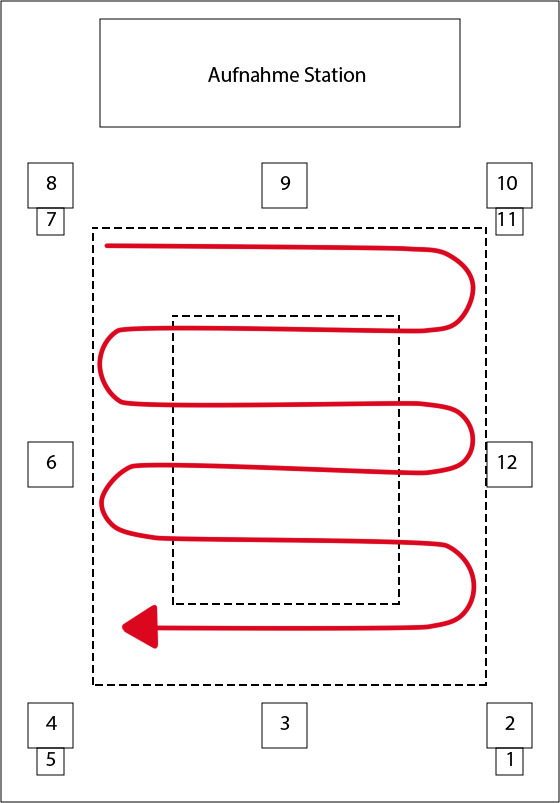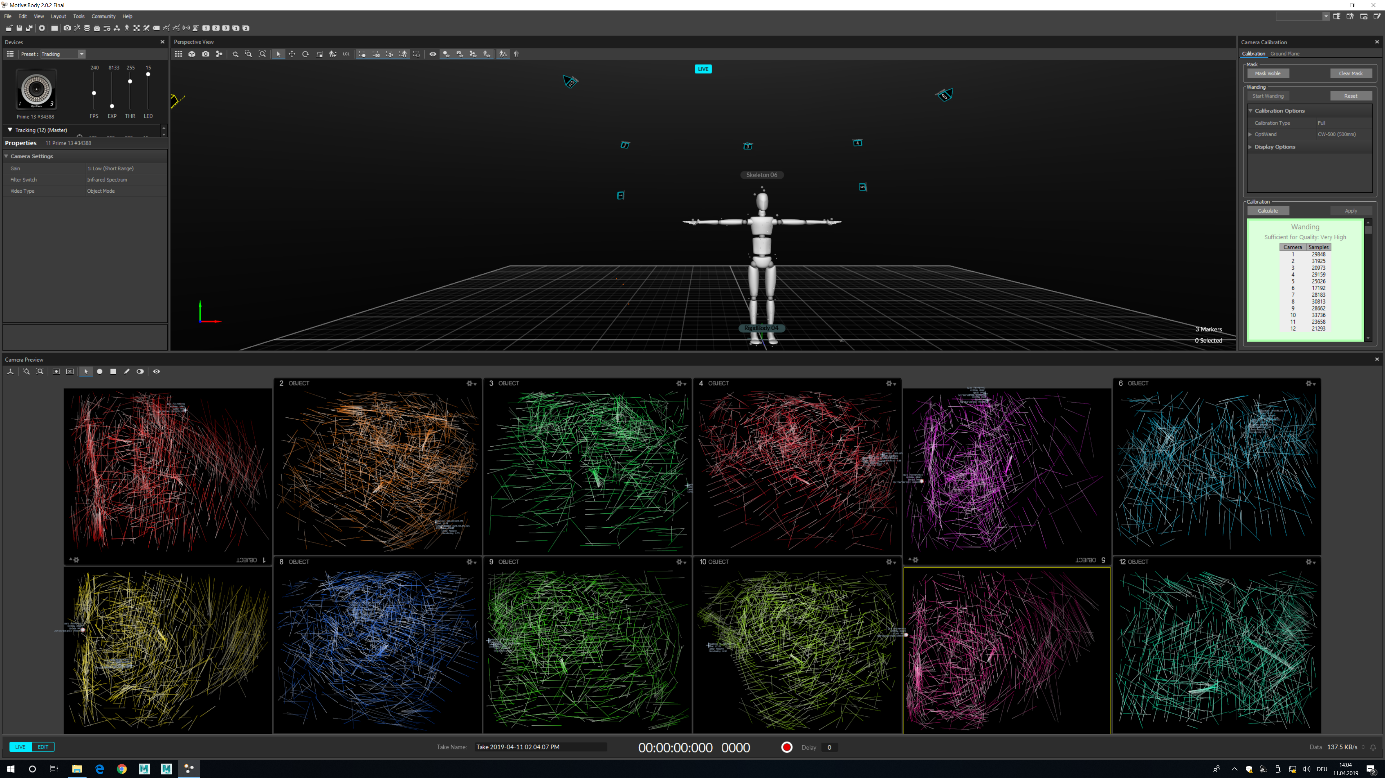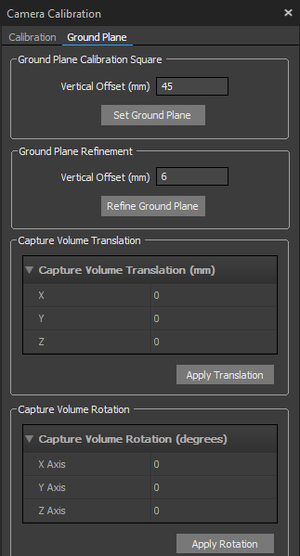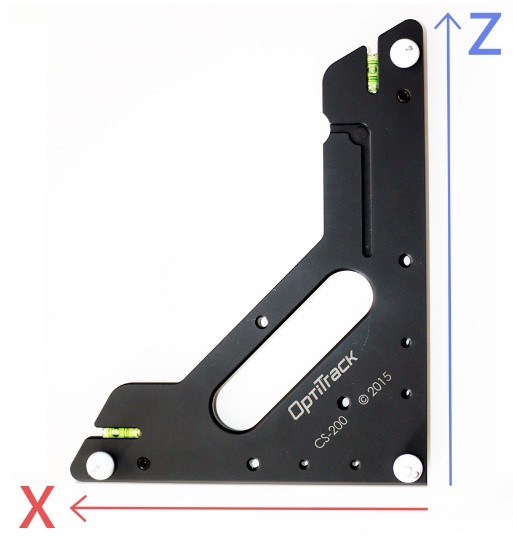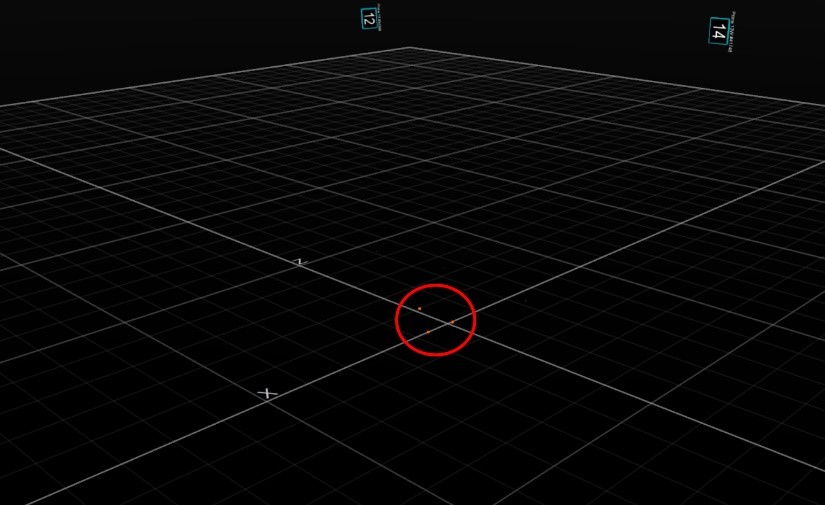1. Übersicht
Wie bei vielen anderen Messsystemen, ist die Kalibrierung auch für optische Bewegungserfassungssysteme unerlässlich. Während der Kamerakalibrierung berechnet das System die Position und Ausrichtung jeder Kamera. Motive erstellt mithilfe von Kalibrierungsdaten ein 3D-Erfassungsvolumen bzw. einen Aufnahmebereich. Dies geschieht insbesondere durch Beobachtung von 2D-Bildern über mehrere synchronisierten Kameras und durch Zuordnen der Position bekannter Kalibrierungsmarkierungen von jeder Kamera durch Triangulation.
1.1. Allgemeine Schritte bei der Kalibrierung
- Bereite das Aufnahme-Setup vor und optimiere es.
- Öffne den Kalibrierungsbereich und verwende Mask Visible, um Fremdreflexionen zu maskieren, die nicht aus dem Aufnahmebereich entfernt werden können.
- Kalibrierproben sammeln: Wanding.
- Berechne und überprüfe die Kalibrierungsergebnisse.
- Lege die Ursprungsachse fest.
2. Vorbereiten und Optimieren des Setups
-
Stelle sicher, dass jede Kameraansicht den gewünschten Aufnahmebereich (auch „Tracking Volume“ genannt) einfängt.
-
Decke alles im Raum ab was ungewünschte Reflektionen verursachen könnte. Am besten erkennst du es, wenn du im Camera Preview Feld im unteren Bildbereich nach weißen Leuchtpunkten Ausschau hältst. Dies bedeutet zwar manchmal einiges an Vorarbeit, ist aber essenziell wichtig, wenn man ein bestmögliches Aufnahmeergebnis erhalten möchte. Sollten dennoch später noch kleinere Lichtreflexionen vorhanden sein können sie notfalls durch das Masking rausgetrackt werden.
-
Stelle sicher, dass alle herumliegenden Gegenstände aufgeräumt sind und sämtliche Stolperfallen beseitigt sind. Achte besonders auch darauf ob irgendwo Kabel von den Kameras so auf dem Boden liegen, dass man darüber stolpern oder die Kamera im schlimmsten Fall umwerfen könnte.
3. Aiming und Fokussieren der Kameras
Sind die Kameras bereits in vorherigen Aufnahmesessions korrekt justiert worden, ist dieser Schritt nicht mehr zwingen notwendig. Eine kurze Kontrolle, ob die Kameras noch richtig ausgerichtet sind, ist vor jeder Aufnahme dennoch zu empfehlen.
Ob die Kameras bereits justiert worden sind erkennst du daran, dass in der Perspektive View in Motive alle Kameras, entsprechend ihres Standpunktes, im Raum verteilt angezeigt werden. Sind die Kameras zuvor noch NICHT kalibriert worden, werden sie in Motive gerade aneinandergereiht im Viewport angezeigt.
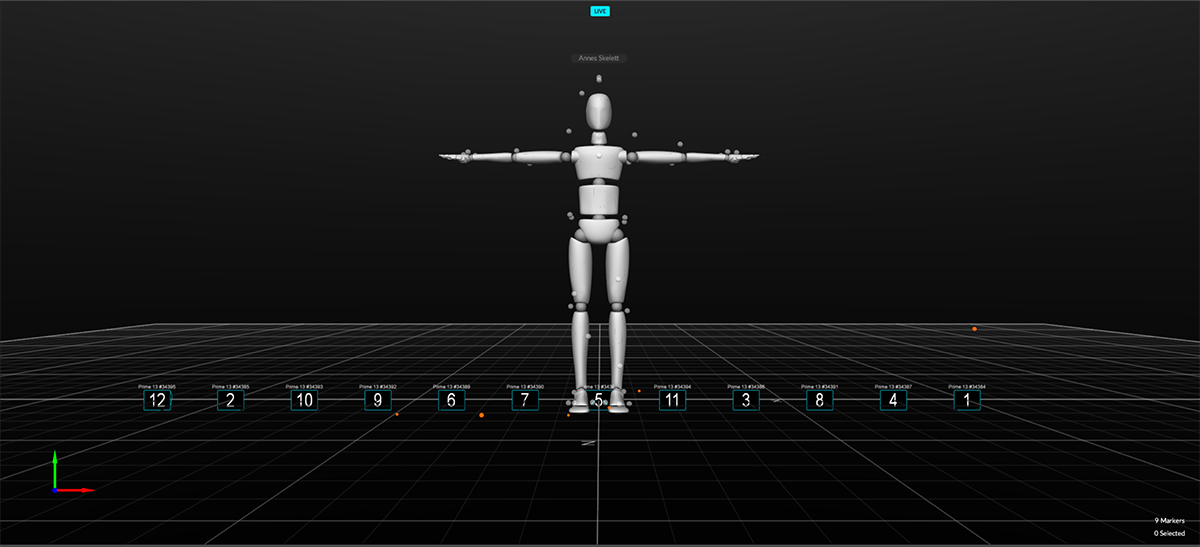
3.1. Aiming
Nachdem alle Kameras an den richtigen Positionen platziert wurden, müssen sie richtig ausgerichtet werden, um den gesamten Aufnahmebereich bzw. das volle Tracking Volume vollständig nutzen zu können. Im Allgemeinen müssen alle Kameras auf den Bereich ausgerichtet sein, wo später überall die Trackingmarkierungen verfolgt werden sollen. Diese manuelle Ausrichtung der Kameras wird als Aiming bezeichnet.
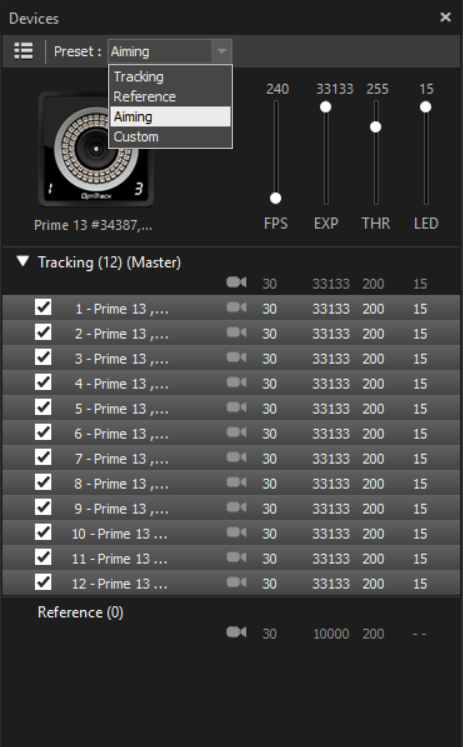
Um zu überprüfen, welchen Bereich die einzelnen Kameras überhaupt erfassen, markiert man in Motive alle Kameras im Devices Fenster im linken Bildschirmbereich aus und schaltet in der Dropdown Menüleiste über der Liste mit allen Kameras auf Aiming um.
Dadurch wechselt Motive den Ansichtsmodus im Camera Preview Bereich vom 2D View Port zum 3D View Port bzw. zur normalen Kameraansicht. Von dort aus kann nun überprüft werden, welche Kameras nicht akkurat ausgerichtet sind. Es sollte sichergestellt werden, dass der gesamte Aufnahmebereich aus jedem Winkel erfasst wird. Wenn es sich vermeiden lässt sollten die Kameras so ausgerichtet werden, dass sie sich nicht gegenseitig erfassen, da sie selbst auch Reflexionen verursachen. Jedoch lässt es sich durch die Beschaffenheit des Laborraumes kaum vermeiden, dass manche Kameras von der jeweiligen gegenüberliegenden Kamera erfasst werden.

Wenn du das Kamerafeld im Camera Preview Bereich auswählst, so leuchtet an der entsprechenden Kamera der LED-Ring gelb statt blau auf. So erkennst du schneller, welche Kamera du justieren musst.
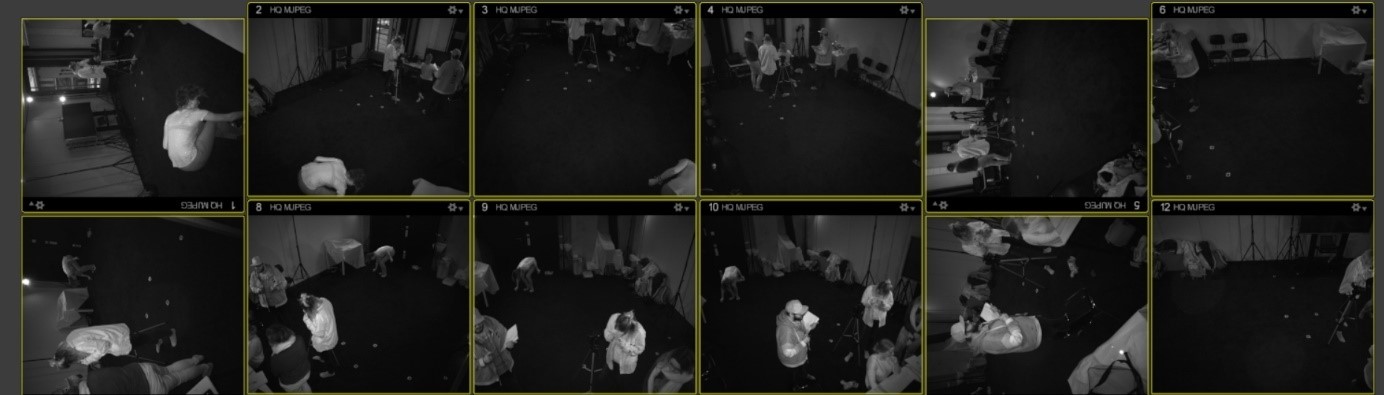
Dies ist die letzte Gelegenheit zu überprüfen ob irgendwelche stark reflektierenden Gegenstände im Raum sind. Sollten tatsächlich noch welche existieren, wäre es nun angebracht, diese aus dem Raum zu entfernen oder abzudecken.
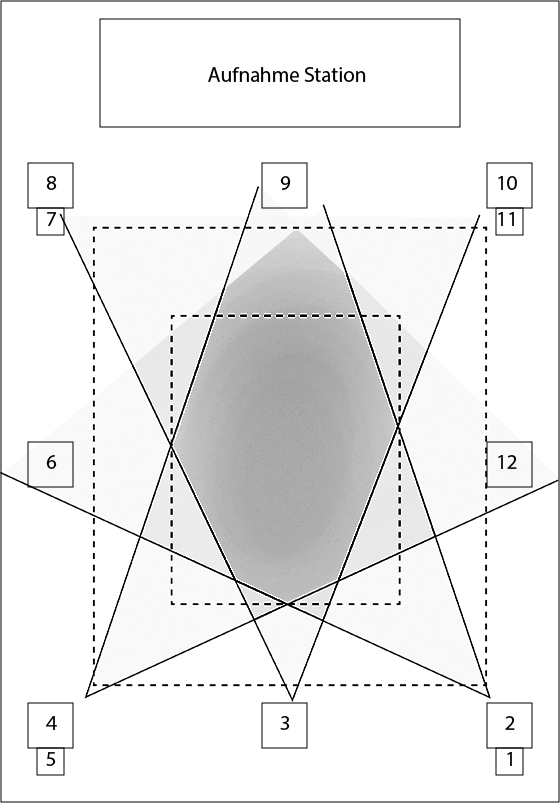
Möchtest du eine Kamera neu ausrichten, lockere deren Klammer und drehe sie dann vorsichtig in die gewünschte Richtung. Ist die Kamera richtig ausgerichtet, drehe die Klammer wieder fest zu.
Sind die Kameras aktiv, werden sie sehr schnell sehr heiß. Also fasse sie bitte immer mit Bedacht an.


Zur Orientierung für die Kameras ist es sinnvoll Marker im Raum zu platzieren. Am einfachsten ist es einen Calibration Wand (einen Stab, der mit drei Markern versehen ist, der aufgrund seiner T-Form von Studenten auch oft T-Stab genannt wird) in der Mitte des Raumes zu platzieren. Hierzu stelle einfach einen T-Stab in erhöhter Position und mittig in den Raum.
3.2. Kameras fokussieren
Für ein optimales Aufnahme Ergebnis solltest du immer kurz prüfen, ob die Kameras alle scharf gestellt sind. Hierzu schaue wieder in das Camera Preview Fenster und kontrolliere die Bildschärfe für jede Kamera im Raum.
| unscharfe Marker |
mäßig scharfe Marker |
scharfe Marker |

|

|

|

Ist ein Kamerabild tatsächlich unscharf, so kann man mithilfe eines Fokussierungswerkzeugs die betroffene Kamera scharf stellen. Hierzu steckt man den Ring vorne auf die Kamera drauf und dreht ihn vorsichtig solange bis das Bild in Motive scharf wird.
Sind alle Kameras justiert, kannst du sie in Motive und im Devices Fenster erneut alle markieren und im Dropdownmenü von Aiming zurück auf Tracking umstellen.
4. Masking
Alle Fremdreflexionen oder nicht benötigten Marker sollten idealerweise vor der Kalibrierung aus dem Aufnahmebereich entfernt werden. Tatsächlich lehnt das System sogar die Kalibrierung ab, wenn zu viele andere Reflexionen als der Kalibrierungsstab in den Kameraansichten vorhanden sind. In bestimmten Situationen können jedoch unerwünschte Reflexionen oder Umgebungsstörungen nicht aus dem Setup entfernt werden. In diesem Fall können diese irrelevanten Reflexionen mithilfe des Maskierungstools ignoriert werden. Dieses Werkzeug wendet rote Masken auf die Fremdreflexionen aus der 2D-Kameraansicht an, und alle Pixel in den maskierten Bereichen werden vollständig ausgefiltert. Entferne eventuelle Fremdreflexionen mit dem Maskierungswerkzeug, bevor du mit dem Wanding beginnst.
4.1. Masken hinzufügen
![]()
Um in den Maskierungsmodus zu wechseln, wähle oben links in den Reiter Layout > Calibrate Layout aus oder drücke im rechten oberen Eck den  Button. Nun erscheint das Feld Camera Calibration. Dort befindet sich unter dem Reiter Calibration der Button Mask Visible, der die bereits existierenden Masken in der Camera Preview sichtbar werden lässt.
Button. Nun erscheint das Feld Camera Calibration. Dort befindet sich unter dem Reiter Calibration der Button Mask Visible, der die bereits existierenden Masken in der Camera Preview sichtbar werden lässt.

In der Camera Preview können nun die Reflektionen maskiert werden, die sich nicht aus dem Raum entfernen lassen. Weiße Punkte sind unmaskierte Reflektionen und werden von dem System mit aufgenommen. Rote Punkte dagegen sind maskiert und werden bei der Aufnahme ignoriert.

|
Erkennt automatisch alle vorhandenen Reflexionen in der 2D-Ansicht und maskiert diese
|

|
Falls gewünscht, können Masken manuell durch Zeichnen erstellt werden
|

|
Auswahlrechteck-Werkzeug
|

|
Auswahlellipse-Werkzeug
|


|
Man kann auch Masken subtrahieren, indem man zwischen additiven / subtraktiven Maskierungsmodi wechselt
|
Bei der Verwendung der Maskierungsfunktionen sollten man vorsichtig sein, da maskierte Pixel vollständig aus den 2D-Daten herausgefiltert werden. Mit anderen Worten: die Daten in maskierten Bereichen werden nicht zur Berechnung der 3D-Daten erfasst, und die übermäßige Verwendung von Maskierung kann zu Datenverlust oder zu häufigen Markierungen führen. Daher müssen alle entfernbaren reflektierenden Objekte vor der Verwendung des Maskierungswerkzeugs aus dem Raum geschafft oder abgedeckt werden.
Nachdem alle Reflexionen entfernt oder maskiert wurden, kannst du mit dem Wanding-Prozess fortfahren.
5. Wanding


Wanding ist ein Prozess, der die Kalibrierungsdaten in Motive abtastet. Vor den Kameras wird ein Kalibrierungsstab geschwenkt, so dass alle Kameras die Markierungen sehen können. Bei diesem Vorgang erfasst jede Kamera Musterbilder, um ihre jeweilige Position und Orientierung im 3D-Raum zu berechnen. Es gibt verschiedene Kalibrierungsstäbe für verschiedene Erfassungsanwendungen.
5.1. Einzelne Schritte zum Wanding
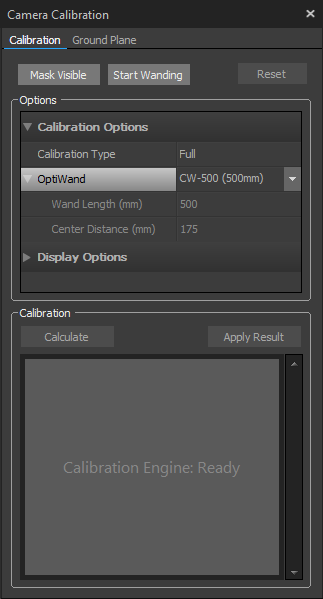
-
Gib im Abschnitt OptiWands den Stab an, den du zum Kalibrieren der Lautstärke verwenden möchtest. Dieses Detail ist sehr wichtig, da Motive bei einer falschen Bemaßung, das kalibrierte 3D-Volumen ansonsten falsch skaliert.
-
Stelle den Kalibrierungstyp ein. Wenn du einen neuen Aufnahmebereich kalibrierst, wählen Full Calibration (Normalerweise ist dies aber standardmäßig bereits eingestellt)
-
Überprüfe die Kalibrierungseinstellung erneut. Wenn alles stimmt, drücke den Start Wanding Button, um den Wanding Prozess zu starten.
-
Nimm nun den Kalibrierungsstab und beginne damit ihn durch den gesamten Aufnahmebereich zu schwenken. Zeichne mit dem Stab immer wieder eine Acht, um Proben in unterschiedlichen Ausrichtungen zu sammeln, und decke so viel Platz wie möglich für eine ausreichende Probenahme ab. Starte am besten damit, mit dem Stab den Boden abzufahren und arbeite dich dann immer höher. Wie du am besten vorgehst kannst du der und dem darauffolgenden Video entnehmen. Deine Wanderspuren werden in der 2D-Ansicht in Camera Viewport farbig dargestellt. Eine Tabelle mit dem Status des Wanding-Prozesses wird im Bereich Calibration angezeigt, um den Fortschritt zu überwachen. Um optimale Ergebnisse zu erzielen, gehe den Aufnahmebereich sorgfältig ab. Gehe lieber Wege zweimal, als dass das Ergebnis später ungenau ist. Ist jedes Kamerafeld gleichmäßig ausgefüllt und liegen in der Wanding Tabelle alle Sample Werte mindestens über 5000, ist das Wanding erfolgreich.
-
Nachdem du eine ausreichende Anzahl von Samples erreicht hast, klicke im Bereich Calibration auf die Schaltfläche Calculate.
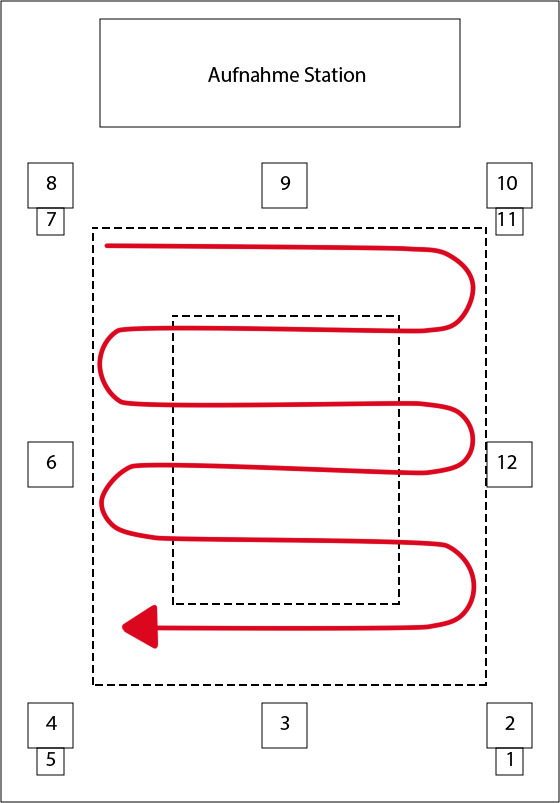
Nachdem Calculate gedrückt wurde, kann es einige Minuten dauern, bis das System die Wanding Ergebnisse ausgewertet hat. Nach Abschluss der Berechnung erscheint ein Fenster mit dem Kalkulationsergebnissen. Dieses gibt Auskunft über die Kalibration und gibt mögliche Fehlerbereiche in Millimetermaßen genau an. In der Norm sind diese so gering, dass sie ignoriert und übernommen werden können. Sollten die Werte jedoch ungewöhnlich groß sein, so sollte das Wanding noch einmal neu durchgeführt werden. Ist alles im grünen Bereich so kann mit den Button Apply der Wanding-Prozess beendet werden. Und du kannst zum letzten Schritt übergehen.
-
Vermeide es, den Stab zu schnell zu bewegen. Dies kann zu fehlerhaften Proben führen
-
Vermeide das Tragen von reflektierenden Kleidungsstücken oder Accessoires während des Wandings. Die Reflektionen, die beim sich Bewegen entstehen könnten als fehlerhafte Samples mit kalibriert werden
-
Übertreibe es nicht mit dem Kalibrieren! Samplewerte über 10.000 können die Kalibrierung negativ beeinflussen.
-
Versuche eher Stichproben in deinem Aufnahmebereich zu sammeln, die die verschiedenen Bereiche der jeweiligen Kameraansicht abdecken. Die Statusanzeige der Prime-Kameras kann verwendet werden, um die Probenabdeckung einzelner Kameras zu überwachen.
-
Obwohl es vorteilhaft ist, Samples über das gesamte Volumen zu sammeln, ist es manchmal nützlich, gründlicher in der Nähe der Zielregionen zu wanden, in denen mehr Tracking erforderlich ist. Dadurch haben Kalibrierungsergebnisse in der jeweiligen Region eine höhere Genauigkeit, während unwichtige Bereiche ignoriert werden.
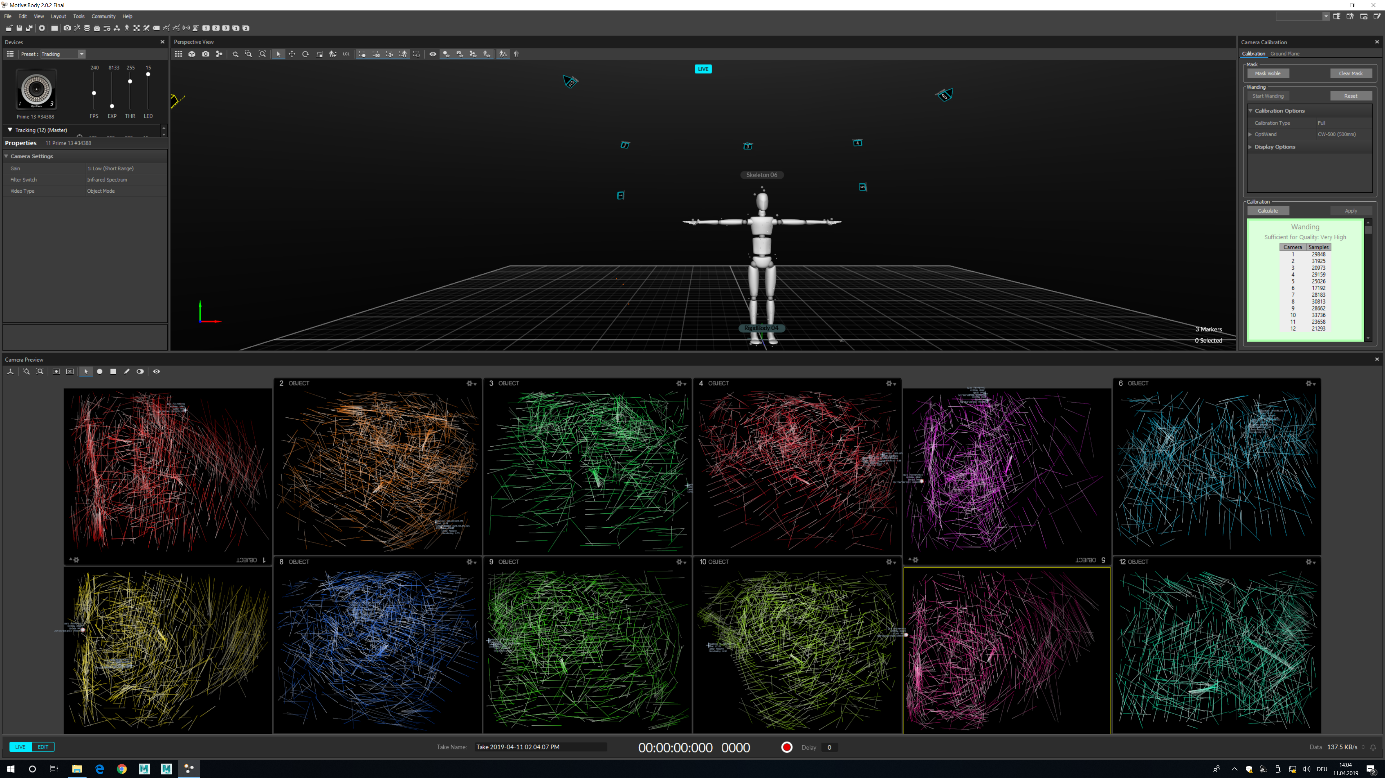
Das Wanding sollte spätestens alle 2 Stunden im Betrieb erneuert werden. Optimal wäre sogar immer nach einer Stunde. Ansonsten verlieren die Aufnahmen nach der Zeit an Genauigkeit und können sogar unbrauchbar werden.
5.2 Prime Serie: LED-Anzeigenring

Bei Kameras der Prime-Serie zeigt der LED-Anzeigering den Status des Wanding-Prozesses an. Sobald das Wanding eingeleitet wird, wird der LED-Ring dunkel. Anschließend werden die grünen Lichter rund um den Ring aufgefüllt, wenn die Kamera die Probendaten vom Kalibrierstab erfasst. Schließlich wird der Ring mit grünem Licht gefüllt, wenn eine ausreichende Samplemenge gesammelt wird. Eine einzelne LED leuchtet blau, wenn der Kalibrierungsstab von der Kamera erkannt wird, und die Uhrzeitposition des blauen Lichts zeigt die entsprechende Position des Stabs im Bereich Kameravorvorschau an.
6. Grundfläche und Ursprung
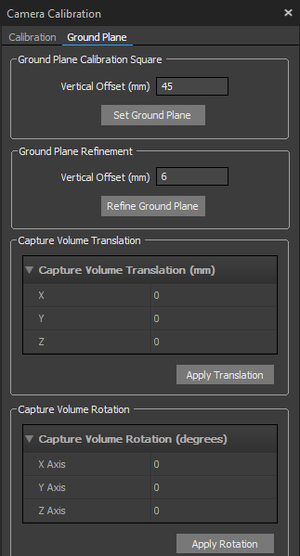
Der letzte Schritt des Kalibrierungsprozesses ist das Festlegen der Bodenebene und des Ursprungs. Dies erreichst du, indem du die dreieckige Kalibrierungsachse mit Markern mittig in den Aufnahmebereich platzierst, dort wo später der Ursprung bei allen Aufnahmen sein soll. Richte die Achse so aus, dass sie auf die gewünschte Achsenausrichtung verweist. Die lange Seite steht für die Z-Achse und sollte daher beachtet werden, da sich das 3D-Programm daran orientieren wird.
Nun sollten drei rote Punkte in der Perspektive View auftauchen. Markiere diese und betätige im Camera Calibration Fenster den Set Ground Plane Button. Nun sollte ein Fenster auftauchen, indem du gefragt wirst, ob du diese Information für die Zukunft speichern möchtest. Dies ist aber nur in bestimmten Situationen notwendig, sodass du das Fenster getrost ignorieren kannst.
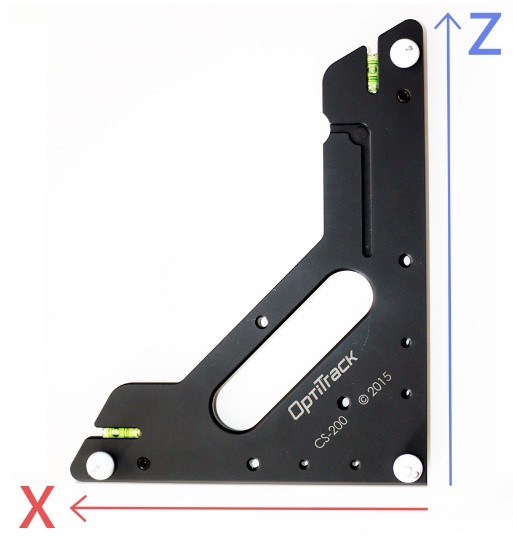
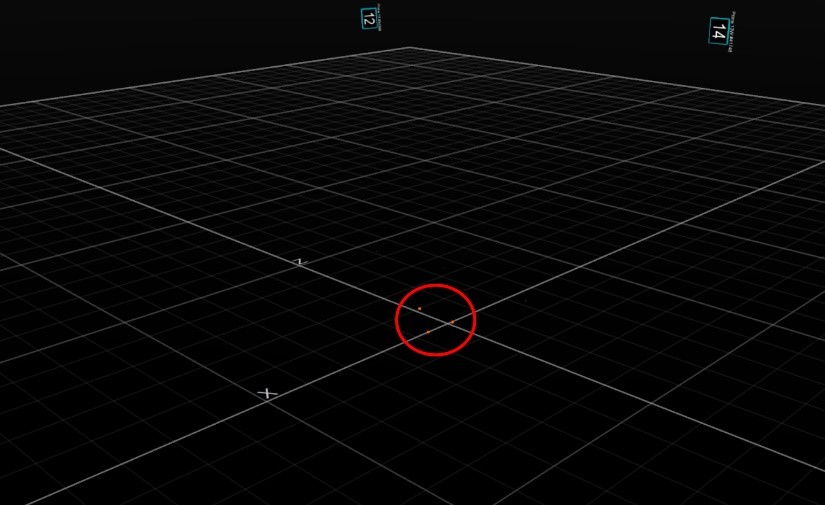
Um später keine Probleme mit der Orientierung bzw. dem Ursprung beim Zusammenfügen von deinem 3D-Modell und den Motion Capture Aufnahmen zu bekommen, achte darauf, dass du dein 3D Modell immer an der Z-Achse ausgerichtet modellierst. Das heißt: Modellierst du einen Menschen, sollte dieser an der Z-Achse entlang nach vorne schauen. Weitere Tipps darüber findest du in den Kapiteln über die jeweiligen 3D Modeling Programme.

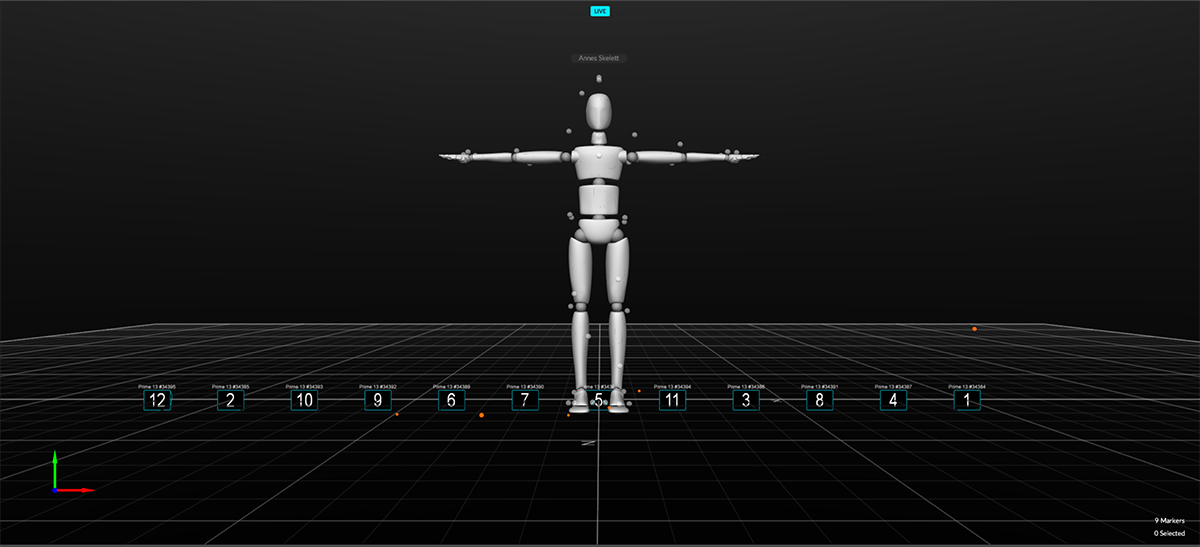
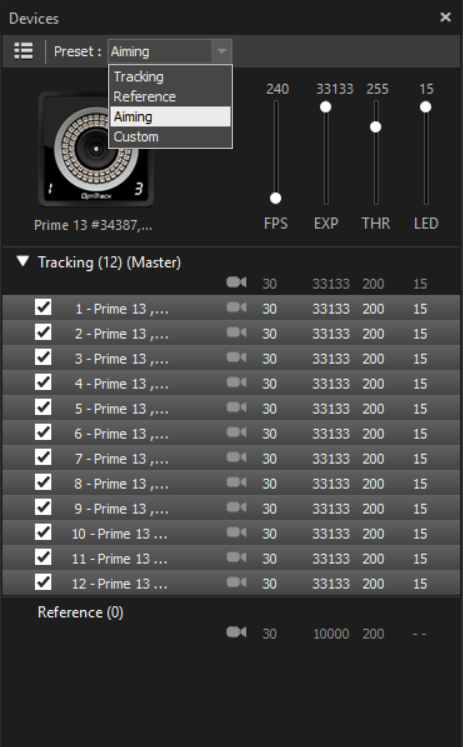

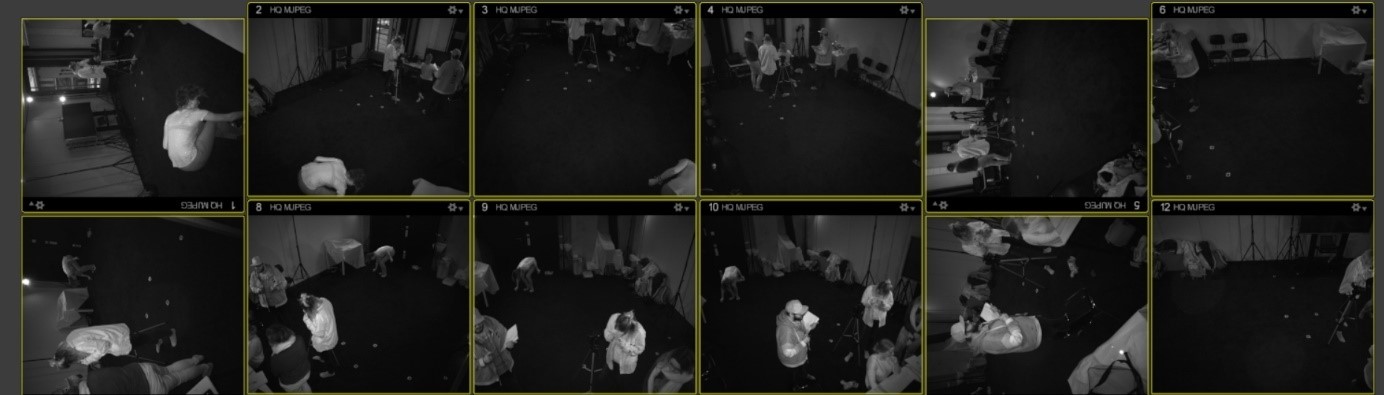
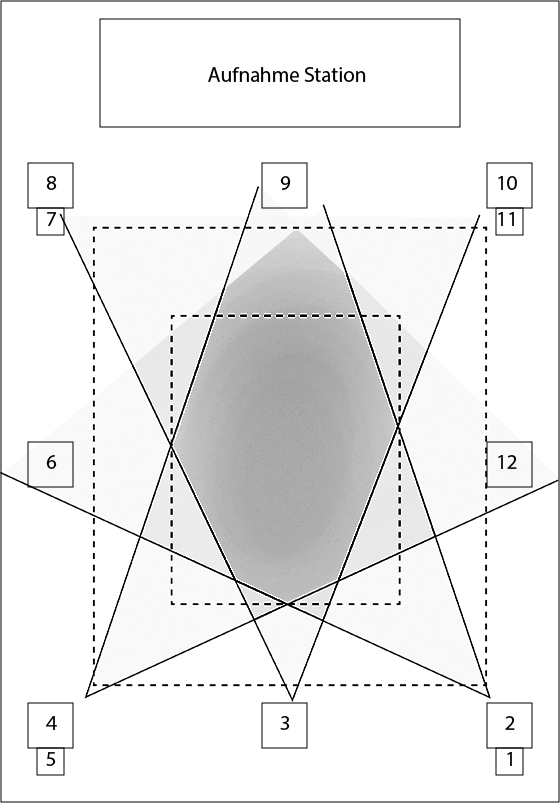






 Button. Nun erscheint das Feld Camera Calibration. Dort befindet sich unter dem Reiter Calibration der Button Mask Visible, der die bereits existierenden Masken in der Camera Preview sichtbar werden lässt.
Button. Nun erscheint das Feld Camera Calibration. Dort befindet sich unter dem Reiter Calibration der Button Mask Visible, der die bereits existierenden Masken in der Camera Preview sichtbar werden lässt.